Γνωρίζατε ότι τα σφάλματα σύνδεσης είναι μερικά από τα πιο συχνά ζητήματα που επηρεάζουν τους χρήστες του Teams; Έρχονται δεύτεροι μετά τα προβλήματα σύνδεσης διακομιστή . Στην πραγματικότητα, είναι ασφαλές να πούμε ότι όλοι οι χρήστες του Teams αντιμετώπισαν διάφορα σφάλματα και προβλήματα σύνδεσης σε μια δεδομένη στιγμή. Ο κωδικός σφάλματος caa5009d είναι ένα από αυτά, οπότε ας δούμε πώς μπορείτε να το διορθώσετε.
4 Λύσεις για τη διόρθωση του σφάλματος ομάδας CAA5009D
⇒ Γρήγορη επιδιόρθωση : Χρησιμοποιήστε το πρόγραμμα-πελάτη ιστού Teams για να αποκτήσετε γρήγορα πρόσβαση στον λογαριασμό σας. Τα καλά νέα είναι ότι το σφάλμα caa5009d επηρεάζει μόνο την εφαρμογή επιφάνειας εργασίας.
Επικοινωνήστε με τον διαχειριστή IT
Αυτό το σφάλμα μπορεί στην πραγματικότητα να προκαλείται από τις ρυθμίσεις που χρησιμοποιεί αυτήν τη στιγμή ο οργανισμός σας. Επικοινωνήστε με τον διαχειριστή IT και ζητήστε του να ελέγξει εάν ο οργανισμός σας έχει ρυθμίσει πρόσβαση υπό όρους για τις ομάδες. Εάν συμβαίνει αυτό, οι διαχειριστές μπορούν επίσης να ελέγξουν ποιες προϋποθέσεις έχουν οριστεί και να τις τροποποιήσουν εάν είναι απαραίτητο.
Εκτελέστε τις ομάδες σε λειτουργία συμβατότητας
Πολλοί χρήστες έλυσαν αυτό το πρόβλημα εκκινώντας το Teams σε λειτουργία συμβατότητας με δικαιώματα διαχειριστή.
Κάντε δεξί κλικ στο εικονίδιο της εφαρμογής υπολογιστών Teams και επιλέξτε Ιδιότητες .
Στη συνέχεια, κάντε κλικ στην καρτέλα Συμβατότητα και μεταβείτε στην επιλογή Εκτέλεση αυτού του προγράμματος σε λειτουργία συμβατότητας για .
Επιλέξτε Windows 7 ή Windows 8 από το αναπτυσσόμενο μενού.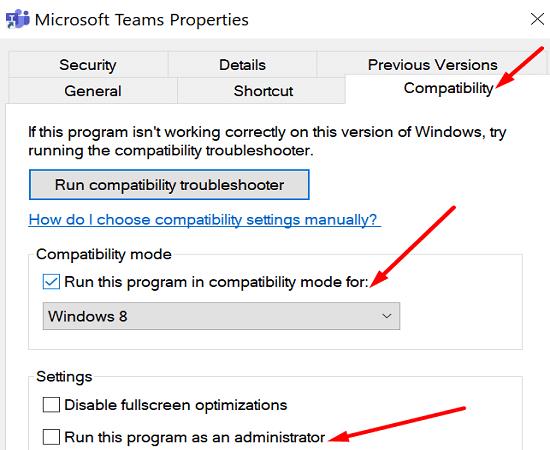
Μετά από αυτό, επιλέξτε την επιλογή Εκτέλεση του προγράμματος ως διαχειριστής .
Εκκινήστε τις ομάδες και ελέγξτε τα αποτελέσματα.
Εκκαθαρίστε την προσωρινή μνήμη της εφαρμογής και τα διαπιστευτήριά σας
Η προσωρινή μνήμη της εφαρμογής Teams ενδέχεται να παρεμβαίνει στην προσπάθεια σύνδεσής σας. Ή ίσως ο Διαχειριστής διαπιστευτηρίων απέτυχε να ανακτήσει τα στοιχεία σύνδεσής σας εγκαίρως.
Κλείστε τις ομάδες και πληκτρολογήστε %appdata% στη γραμμή αναζήτησης των Windows. Μεταβείτε στο %appdata%\Microsoft\teams .
Διαγράψτε όλα τα αρχεία από τους ακόλουθους φακέλους (κρατήστε τους φακέλους):
- %appdata%\Microsoft\teams\application cache\cache
- %appdata%\Microsoft\teams\blob_storage
- %appdata%\Microsoft\teams\Cache
- %appdata%\Microsoft\teams\databases
- %appdata%\Microsoft\teams\GPUcache
- %appdata%\Microsoft\teams\IndexedDB
- %appdata%\Microsoft\teams\Local Storage
- %appdata%\Microsoft\teams\tmp
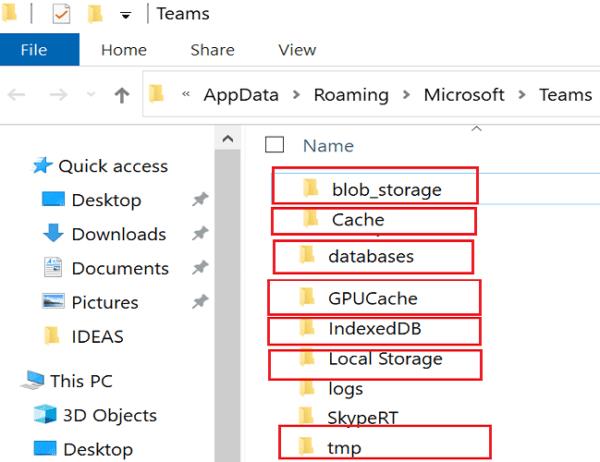
Στη συνέχεια, εκκινήστε τον Πίνακα Ελέγχου και μεταβείτε στο Credential Manager .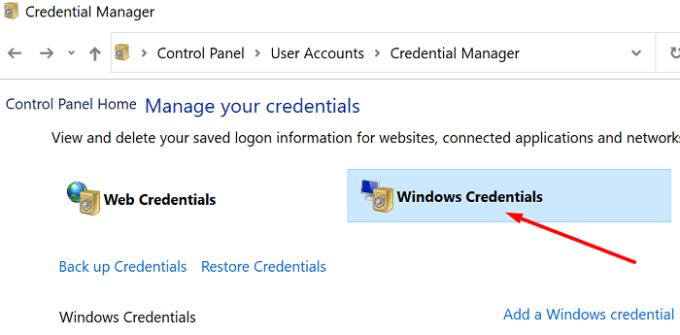
Κάντε κλικ στα Διαπιστευτήρια των Windows , μεταβείτε στα Γενικά διαπιστευτήρια και καταργήστε τα διαπιστευτήριά σας στο Microsoft Teams (msteams_adalsso).
Κάντε επανεκκίνηση του υπολογιστή σας, εκκινήστε ξανά το Teams και προσπαθήστε να συνδεθείτε ξανά.
Εάν είστε σε Mac, κλείστε το Teams και μεταβείτε στο "~/Library/Application Support/Microsoft/Teams . Διαγράψτε τα αρχεία από τους φακέλους που αναφέρονται παραπάνω.
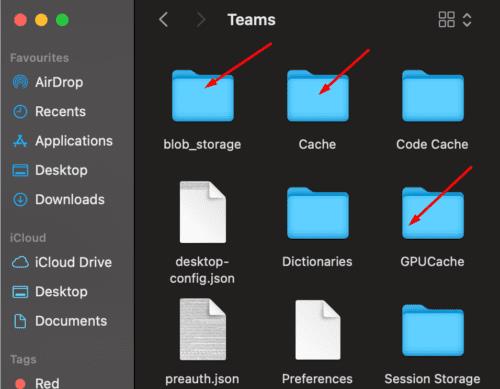
Κλείστε τις εφαρμογές παρασκηνίου ή μπείτε σε ασφαλή λειτουργία
Οι εφαρμογές παρασκηνίου ενδέχεται μερικές φορές να παρεμβαίνουν στο Teams. Για να αποφύγετε αυτό το ζήτημα, εκκινήστε τη Διαχείριση εργασιών, κάντε κλικ στην καρτέλα Διεργασίες , κάντε δεξί κλικ στην εφαρμογή(ες) που θέλετε να κλείσετε και επιλέξτε Τέλος εργασίας . Εκκινήστε το Teams μόνο αφού βεβαιωθείτε ότι δεν υπάρχουν άλλες ενεργές εφαρμογές που εκτελούνται στον υπολογιστή σας.
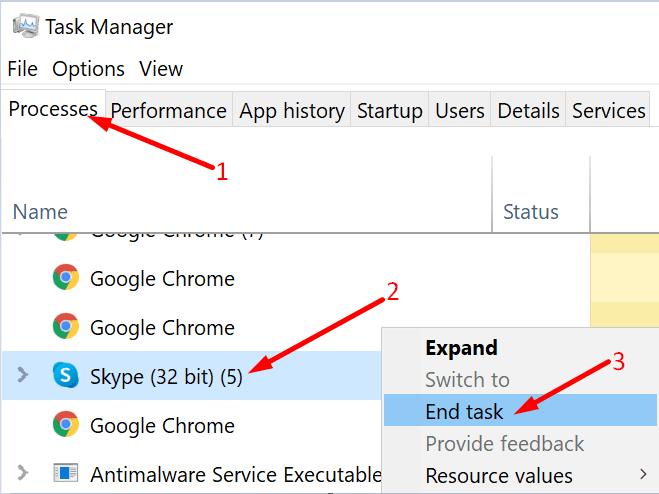
Σε Mac, πατήστε τα πλήκτρα Option + Command + Esc ταυτόχρονα. Εναλλακτικά, κάντε κλικ στο μενού Apple και επιλέξτε Force Quit . Στη συνέχεια, επιλέξτε τις εφαρμογές από τις οποίες θέλετε να βγείτε και πατήστε την επιλογή Force Quit .
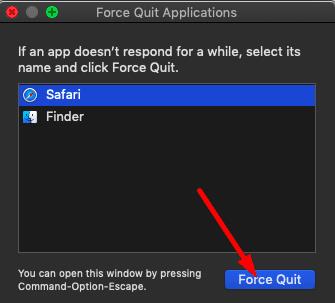
Εάν αυτό το επίμονο σφάλμα επιμένει, απεγκαταστήστε και επανεγκαταστήστε το Teams.
συμπέρασμα
Συνοψίζοντας, ο κωδικός σφάλματος Teams caa5009d υποδεικνύει ότι η διαδικασία σύνδεσης απέτυχε και η εφαρμογή δεν μπορούσε να συνδεθεί με τους διακομιστές της Microsoft. Για να διορθώσετε αυτό το πρόβλημα, εκτελέστε το Teams σε λειτουργία συμβατότητας, εκκαθαρίστε την προσωρινή μνήμη και εγκαταστήστε ξανά την εφαρμογή. Επιπλέον, μπορεί να χρειαστεί να επικοινωνήσετε και με τον διαχειριστή IT για να ελέγξετε εάν υπάρχουν ρυθμίσεις πρόσβασης υπό όρους. Σας βοήθησαν αυτές οι λύσεις να αντιμετωπίσετε αυτό το ζήτημα; Ενημερώστε μας στα σχόλια παρακάτω.

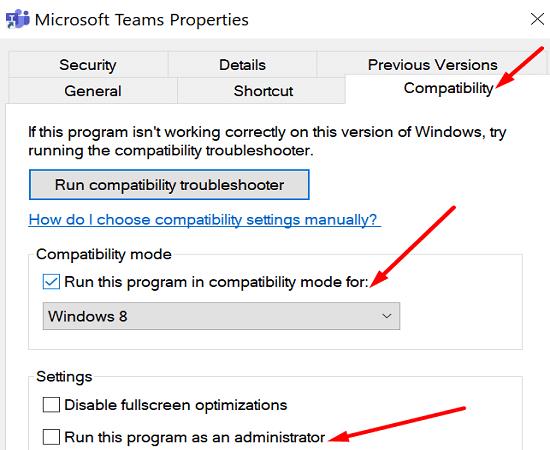
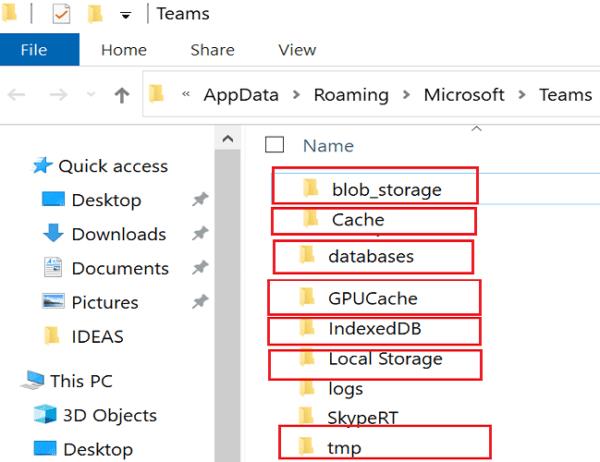
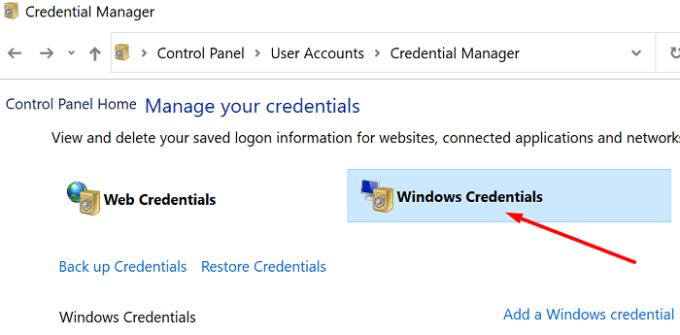
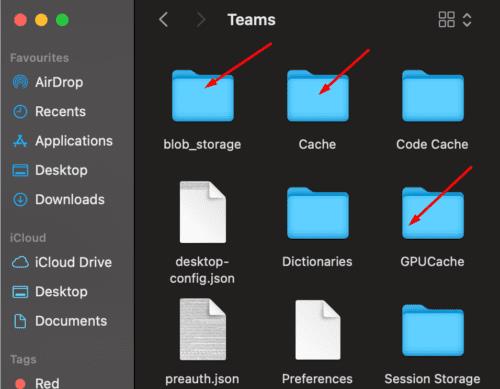
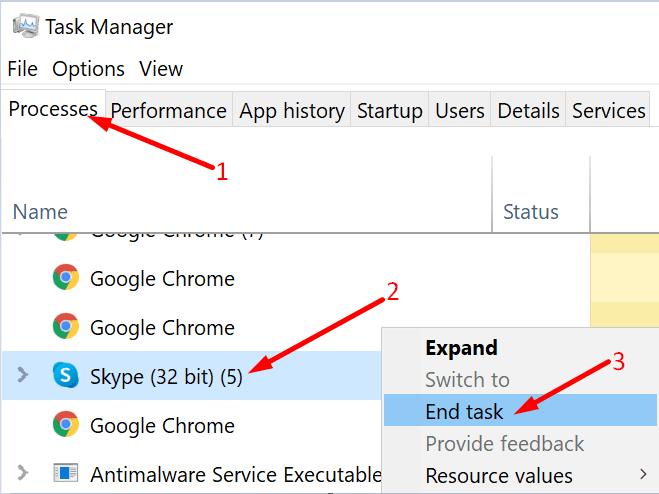
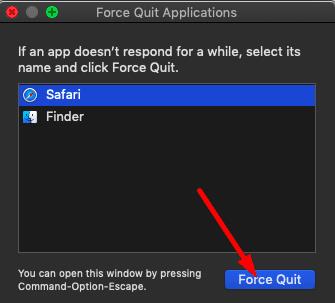




![Κωδικός σφάλματος Microsoft Teams 503 [ΕΠΙΛΥΘΗΚΕ] Κωδικός σφάλματος Microsoft Teams 503 [ΕΠΙΛΥΘΗΚΕ]](https://blog.webtech360.com/resources3/images10/image-182-1008231237201.png)










![Ο σύνδεσμος σας εκτελεί μια παλιά διαμόρφωση [Πλήρης οδηγός] Ο σύνδεσμος σας εκτελεί μια παλιά διαμόρφωση [Πλήρης οδηγός]](https://blog.webtech360.com/resources3/images10/image-339-1008190117267.jpg)











